电脑如何隐藏文件夹和显示文件夹 电脑隐藏文件夹和显示文件夹的方法
发布时间:2017-07-04 13:51:19 浏览数:
今天给大家带来电脑如何隐藏文件夹和显示文件夹,电脑隐藏文件夹和显示文件夹的方法,让您轻松解决问题。
生活中有时电脑的文件夹不想给人看见,但是又不知道怎么样隐藏文件夹呢?下面我们来看看怎么样隐藏文件夹的吧!具体方法如下:
1第一步;我们先找到要隐藏的文件夹。
 2
2第二步;鼠标右键---点击属性。
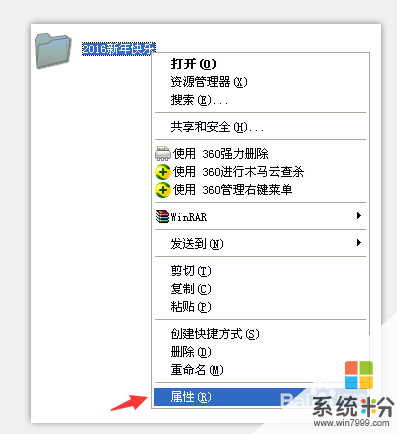 3
3第三步;勾起隐藏---确定。
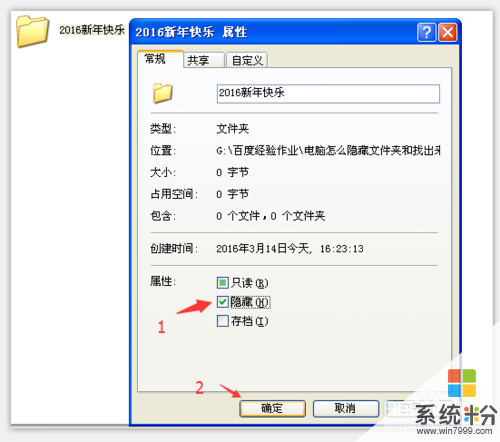 4
4第四步;鼠标移动到工具左键点开---点击文件夹选项。
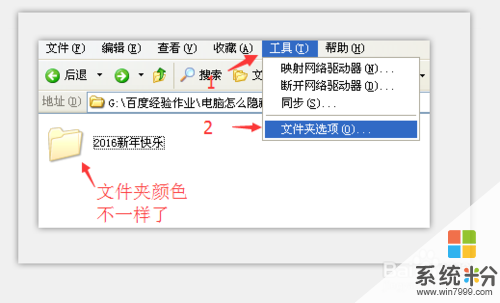 5
5第五步;鼠标点击查看---点击不显示隐藏的文件和文件夹---确定。(这样我们就完成隐藏文件夹了,这样电脑里面是不会显示这个文件夹的)
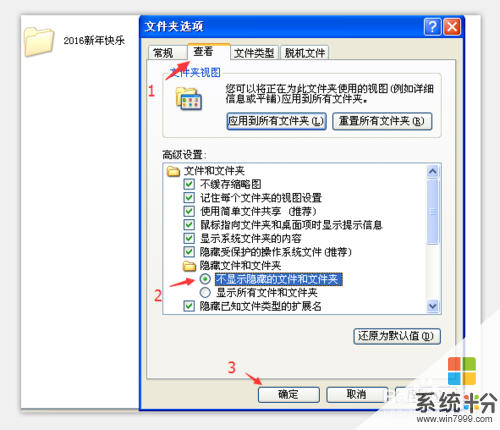 6
6第六步;最后我们要怎么样显示这个文件夹呢?我们重复开始 第四步------第五步---点击显示所有文件和文件夹---确实。(这样我们就可以看到这个隐藏的文件夹了)

以上就是电脑如何隐藏文件夹和显示文件夹,电脑隐藏文件夹和显示文件夹的方法教程,希望本文中能帮您解决问题。